
Im Folgenden finden Sie einige Tipps, mit denen Sie Ihr Note 4 optimal nutzen können
Das Galaxy Note 4 hat viele Funktionen, die es wert machen, verwendet zu werden, obwohl einige besser auffindbar sind als andere. Bei so vielen Vorgängen in der Hardware und Software kann es leicht sein, einige wichtige Teile dieses Geräts zu übersehen. Wir haben einige Tipps und Tricks zusammengefasst, die Sie mit Ihrem Note 4 verwenden und möglicherweise sogar an einen Freund oder ein Familienmitglied weitergeben können, das / das das Telefon hat. Lesen Sie die vollständige Liste mit.
Mehr: Lesen Sie unseren Samsung Galaxy Note 4 Test
S Health ist standardmäßig deaktiviert, Sie sollten es jedoch aktivieren
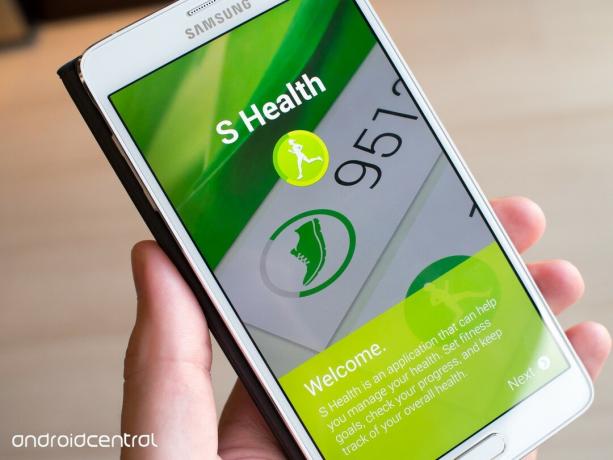
Obwohl S Health einer der führenden Dienste von Samsung ist, ist es auf Ihrem Note 4 nicht sofort einsatzbereit. Starten Sie die S Health-App, melden Sie sich in Ihrem Samsung-Konto an und beginnen Sie mit der Gesundheitsüberwachung. Auch wenn Sie nicht vorhaben, es regelmäßig für Workouts oder Herzfrequenzüberwachung zu verwenden, wenn Sie
machen Wenn Sie es verwenden, sind Sie eingerichtet und bereit zu gehen. Und als Bonus können Sie, sobald Sie es einschalten und sich in Note 4 anmelden, Ihre Schritte jeden Tag mit der Schrittzählerfunktion verfolgen und aufzeichnen.Verizon bietet das Pixel 4a für nur 10 US-Dollar pro Monat auf neuen Unlimited-Linien an
Sichern Sie Ihr Telefon mit Ihrem Fingerabdruck
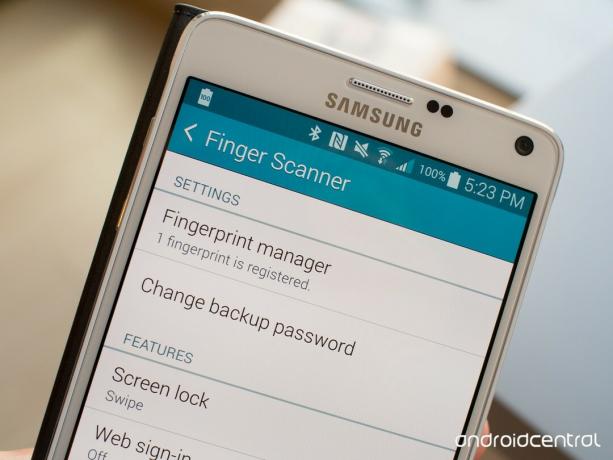
Obwohl die Sicherheit von Fingerabdrücken eine Schlagzeile des Galaxy S5 war, wurde sie beim Note 4 nicht so häufig angesprochen. Es ist jedoch immer noch hier und es ist eine gute Idee, es als Teil eines Sicherheitsregimes einzuschalten, um die Sicherheit Ihres Telefons zu gewährleisten. Gehen Sie in die Einstellungen und registrieren Sie Ihren Fingerabdruck - höchstwahrscheinlich den Daumen Ihrer dominanten Hand - und aktivieren Sie dann das Scannen von Fingerabdrücken als Sperrbildschirm. Wenn Sie Ihren Ausdruck korrekt registriert haben und wissen, wie Sie über die Home-Schaltfläche streichen können, ist dies der Fall Eine schnelle und einfache Möglichkeit, Ihr Telefon regelmäßig zu entsperren, ohne es für potenzielle Kunden offen zu halten Übeltäter. Es ist nicht so gut wie TouchID auf dem iPhoneWir geben zu, aber es ist besser, als jedes Mal, wenn Sie Ihr Telefon entsperren, eine PIN oder ein Passwort einzugeben.
Das Ladekabel weist Unebenheiten auf, die angeben, in welche Richtung es eingeführt werden soll

Wir waren alle dort - haben im Dunkeln herumgefummelt und versucht, das Ladekabel an unser Telefon anzuschließen. mehr als einmal falsch verstehen, obwohl dies statistisch nicht mit einem einfachen USB möglich ist Kabel. Zum Glück hat Samsung mit seinem Standardladegerät einen kleinen Trick gemacht, um sicherzustellen, dass Sie es jedes Mal beim ersten Mal richtig anschließen. Das im Lieferumfang enthaltene Ladekabel hat zwei kleine erhabene Leitungen an der oben Seite des Steckers, die immer nach vorne zeigt oben zu Ihnen, wenn richtig eingesteckt. Nehmen Sie Ihr Telefon und Kabel, achten Sie auf die Unebenheiten und Sie wissen, dass Sie es anschließen werden. Dies alles könnte durch einen drahtlosen Ladeadapter gelöst werden, der leider noch nicht fertig ist, aber zumindest haben Sie diesen kleinen Trostpreis, mit dem Sie arbeiten können.
Es dauert nur ein paar Fingertipps, um den Bildschirm "Briefing" auf dem Launcher auszuschalten
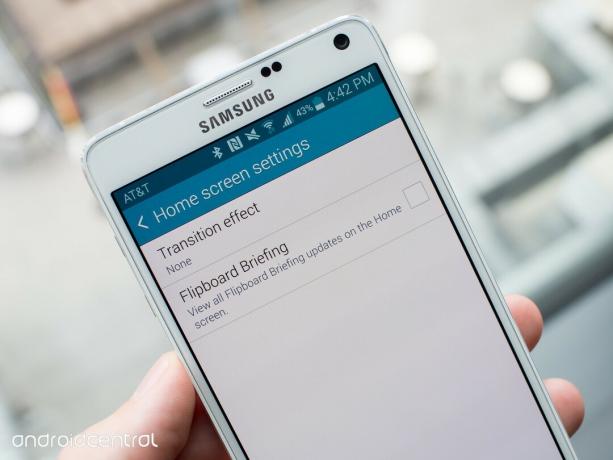
Samsung fügt den neuen Newsreader-Bildschirm "Briefing" (ehemals "My Magazine") weiterhin ganz links auf dem Startbildschirm des Launchers ein. Wenn Sie ihn dort jedoch nicht möchten, müssen Sie ihn nicht eingeschaltet lassen. Halten Sie auf dem Startbildschirm die Taste "Letzte" (oder eine leere Stelle auf dem Homescreen) gedrückt und tippen Sie auf die Schaltfläche "Einstellungen für den Startbildschirm". Sie können dann einfach die Option "Flipboard Briefing" deaktivieren und dann zu Ihrem Homescreen zurückkehren, der nicht mehr angezeigt wird. Wenn Sie möchten, können Sie es unverändert lassen oder an seiner Stelle einen weiteren leeren Homescreen hinzufügen.
Keine Sorge, Ihr Note 4 benachrichtigt Sie, wenn Sie sich von Ihrem S Pen entfernen

Das Note 4 ist ohne den S Pen in der Nähe keine große "Note", und Samsung integriert eine Funktion in die Software, um sicherzustellen, dass die beiden nicht getrennt werden. Es gibt eine Einstellung namens "S Pen-Warnungen", die standardmäßig aktiviert ist und Sie auf Ihrem Telefon benachrichtigt, wenn Sie sich um eine erhebliche Entfernung vom S Pen entfernen.
Natürlich wenn du verlieren Mit Ihrem S-Stift können Sie die Einstellung endgültig deaktivieren, damit Sie nicht ständig darüber informiert werden, dass dies nicht der Fall ist Diese Funktion ist jedoch ein guter Weg, um zu verhindern, dass dieser dauerhafte Verlust im ersten Fall auftritt Ort.
Schalten Sie die Kameraverknüpfung auf dem Sperrbildschirm aus, um zusätzliche Sicherheit zu gewährleisten

Das Note 4 enthält eine Schnellstarttaste in der unteren rechten Ecke des Sperrbildschirms, mit der Sie direkt in Ihren Bildschirm springen können Kamera und beginnen Sie mit dem Fotografieren, aber es ist standardmäßig immer noch da, auch wenn Sie Ihr Telefon mit einer PIN, einem Passwort oder Fingerabdruck. Wenn Sie jetzt einen sicheren Sperrbildschirm aktivieren, lässt dieser Kamera-Starter nur Sie (oder jeden anderen, der dies hat) zu Ihr Telefon) nimmt neue Bilder auf, zeigt jedoch keine zuvor aufgenommenen Fotos an, es sei denn, das Telefon ist freigeschaltet. Wenn Sie jedoch keine Bilder aufnehmen möchten, ohne sie zu entsperren, ist dies ganz einfach.
Gehen Sie in die Einstellungen, sperren Sie die Bildschirmeinstellungen und deaktivieren Sie "Kamera-Verknüpfung". Jetzt kann sich niemand mehr drehen auf Ihrem Telefon und machen Sie Fotos, es sei denn, Sie haben Ihre PIN, Ihr Passwort oder Ihren Fingerabdruck zur Authentifizierung zuerst.
Mehr: Lesen Sie unseren Samsung Galaxy Note 4 Test
